Ist Ihnen das jemals passiert? Sie haben festgestellt, dass Sie versehentlich eine Datei gelöscht haben – entweder über die Entf-Taste oder mit rm in der Befehlszeile.
Im ersten Fall können Sie immer in den Papierkorb gehen , suchen Sie nach der Datei und stellen Sie sie an ihrem ursprünglichen Speicherort wieder her. Aber was ist mit dem zweiten Fall? Wie Sie wahrscheinlich wissen, sendet die Linux-Befehlszeile entfernte Dateien nirgendwo hin – sie ENTFERNT Sie. Miserabel. Sie sind weg.
Empfohlener Text: So stellen Sie gelöschte Dateien/Verzeichnisse mit dem Skalpell-Tool wieder her
In diesem Artikel teilen wir einen Tipp, der hilfreich sein kann, um zu verhindern, dass Ihnen dies passiert, und ein Tool, das Sie verwenden können, wenn Sie zu irgendeinem Zeitpunkt unvorsichtig genug sind, es trotzdem zu tun.
Erstellen Sie einen Alias für „rm -i“
Das -i Schalter, wenn er mit rm verwendet wird (und auch andere Dateibearbeitungswerkzeuge wie cp oder mv) bewirkt, dass vor dem Entfernen einer Datei eine Eingabeaufforderung angezeigt wird.
Dasselbe gilt für das Kopieren, Verschieben oder Umbenennen einer Datei an einem Ort, an dem bereits eine mit demselben Namen existiert.
Diese Abfrage gibt Ihnen eine zweite Chance zu überlegen, ob Sie die Datei tatsächlich entfernen möchten – wenn Sie die Abfrage bestätigen, ist sie weg. In diesem Fall tut es mir leid, aber dieser Tipp schützt Sie nicht vor Ihrer eigenen Nachlässigkeit.
Um rm zu ersetzen mit einem Alias zu 'rm -i' , tun:
alias rm='rm -i'
Der Alias Befehl bestätigt, dass rm hat jetzt den Alias:

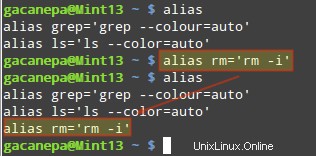
Dies dauert jedoch nur während der aktuellen Benutzersitzung in der aktuellen Shell. Um die Änderung dauerhaft zu machen, müssen Sie sie unter ~/.bashrc speichern (Einige Distributionen verwenden möglicherweise ~/.profile stattdessen) wie unten gezeigt:

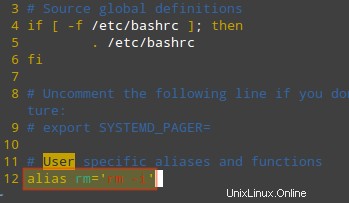
Damit die Änderungen in ~/.bashrc (oder ~/.profile ), um sofort wirksam zu werden, beziehen Sie die Datei aus der aktuellen Shell:

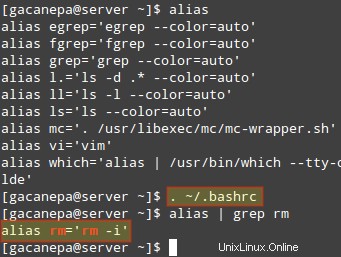
Das Forensik-Tool – in erster Linie
Hoffentlich gehen Sie vorsichtig mit Ihren Dateien um und müssen dieses Tool nur verwenden, wenn Sie eine verlorene Datei von einer externen Festplatte oder einem USB-Laufwerk wiederherstellen.
Wenn Sie jedoch feststellen, dass Sie versehentlich eine Datei in Ihrem System entfernt haben und in Panik geraten – tun Sie es nicht. Sehen wir uns zunächst einmal ein forensisches Tool an, das für diese Art von Szenarien entwickelt wurde.
Vor allem in CentOS/RHEL 7 installieren müssen Sie Repoforge aktivieren zuerst:
# rpm -Uvh http://pkgs.repoforge.org/rpmforge-release/rpmforge-release-0.5.3-1.el7.rf.x86_64.rpm# yum zuerst installieren
Während in Debian und Derivate, einfach tun
# aptitude zuerst installieren
Sobald die Installation abgeschlossen ist, fahren wir mit einem einfachen Test fort. Wir beginnen mit dem Entfernen einer Bilddatei namens nosdos.jpg aus /boot/images Verzeichnis:
# CD-Bilder# rm nosdos.jpg
Um es wiederherzustellen, gehen Sie vor allem wie folgt vor (Sie müssen zuerst die zugrunde liegende Partition identifizieren – /dev/sda1 ist wo /boot liegt in diesem Fall):
# first -t jpg -i /dev/sda1 -o /home/gacanepa/rescued
wo /home/gacanepa/rescued ist ein Verzeichnis auf einer separaten Festplatte – denken Sie daran, dass das Wiederherstellen von Dateien auf demselben Laufwerk, auf dem sich die entfernten Dateien befanden, kein kluger Schachzug ist.
Wenn Sie während der Wiederherstellung dieselben Festplattensektoren belegen, in denen sich früher die entfernten Dateien befanden, ist es möglicherweise nicht möglich, etwas wiederherzustellen. Darüber hinaus ist es wichtig, alle Ihre Aktivitäten zu stoppen, bevor Sie die Wiederherstellung durchführen.
Nachdem die Ausführung von Advantage beendet ist, befindet sich die wiederhergestellte Datei (falls eine Wiederherstellung möglich war) im Ordner /home/gacanepa/rescued/jpg Verzeichnis.
Zusammenfassung
In diesem Artikel haben wir erklärt, wie Sie verhindern können, dass eine Datei versehentlich entfernt wird, und wie Sie versuchen können, sie wiederherzustellen, wenn ein solches unerwünschtes Ereignis eintritt. Seien Sie jedoch gewarnt, dass es je nach Größe der Partition ziemlich lange dauern kann, bis das Programm ausgeführt wird.
Zögern Sie wie immer nicht, uns Ihre Fragen oder Kommentare mitzuteilen. Zögern Sie nicht, uns über das unten stehende Formular eine Nachricht zu hinterlassen.